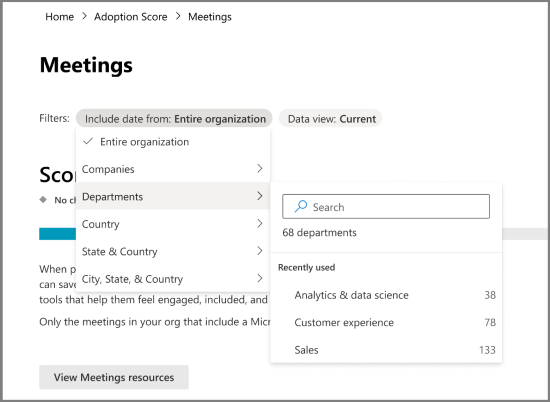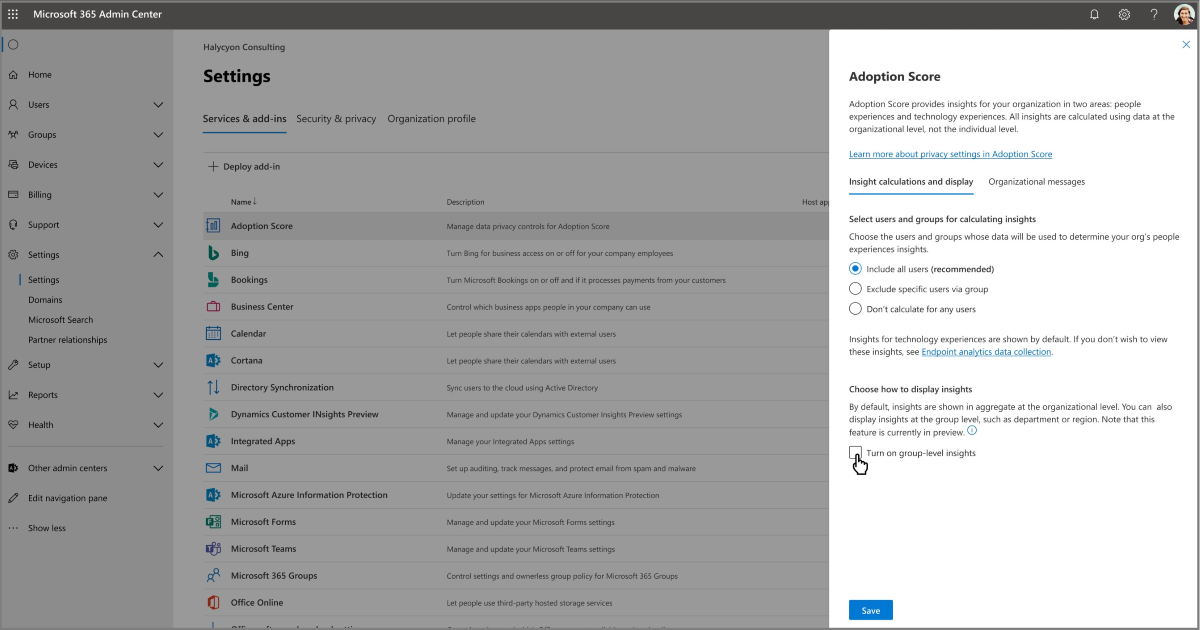채택 점수의 그룹 수준 집계
그룹 수준 집계는 관리자와 채택 전략가가 인사이트를 경험하는 사람들에게 다양한 그룹이 어떻게 수행되는지 이해하는 데 도움이 됩니다. 그룹 수준 집계는 Microsoft Entra ID 데이터를 기반으로 organization 대한 더 높은 수준의 인사이트와 작업을 제공합니다. Microsoft 365에서 조직에 대한 그룹 수준 인사이트를 얻고 이를 사용하여 다음을 수행할 수 있습니다.
다양한 organization 그룹을 비교하여 채택 점수 및 인사이트, 잘 작동하는 그룹 및 성장이 필요한 그룹의 전반적인 분포를 이해합니다.
organization 특정 그룹에 집중하여 격리된 organization 자세히 이해합니다.
그룹 수준 집계를 사용하도록 설정하는 방법
그룹 수준 집계는 기본적으로 사용하도록 설정되지 않습니다.
참고
그룹 수준 집계는 전역 관리자 역할에서만 사용하도록 설정할 수 있습니다.
그룹 수준 집계를 사용하도록 설정하려면 다음을 수행합니다.
Microsoft 365 관리 센터에 로그인합니다.
설정>조직 설정>채택 점수로 이동합니다.
인사이트 계산 및 표시에서 그룹 수준 인사이트 켜기를 선택합니다.
사용하도록 설정되면 사용자 환경 페이지의 모든 역할에서 액세스할 수 있습니다.
데이터 정확도 평가
그룹 수준 인사이트를 사용하도록 설정하려면 데이터 정확도 평가를 실행하여 그룹 데이터가 정확한지 확인해야 합니다. 평가는 organization 구성을 가장 잘 반영하는 사용할 세그먼트에 대한 정보에 입각한 결정을 내리는 데 도움이 됩니다.
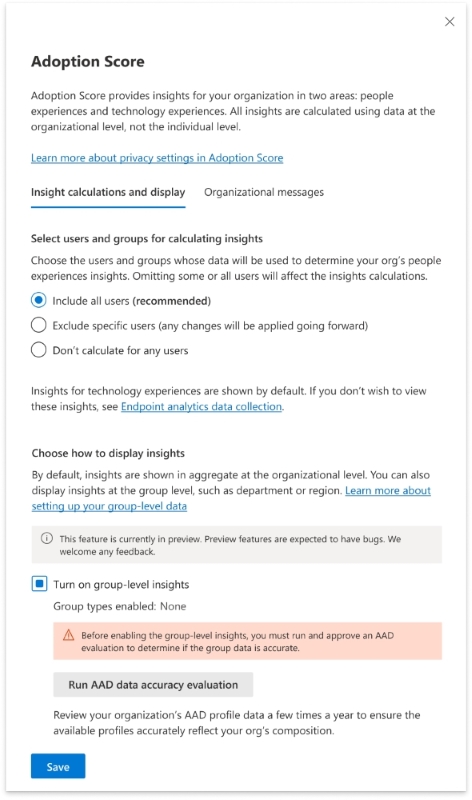
데이터 정확도 평가 검사 Microsoft Entra ID 주요 특성을 기반으로 organization 컴퍼지션을 반영하는 보고서입니다.
현재 Microsoft Entra ID 5가지 특성에 대한 기능을 제공합니다.
Company
부서
국가
상태
구/군/시
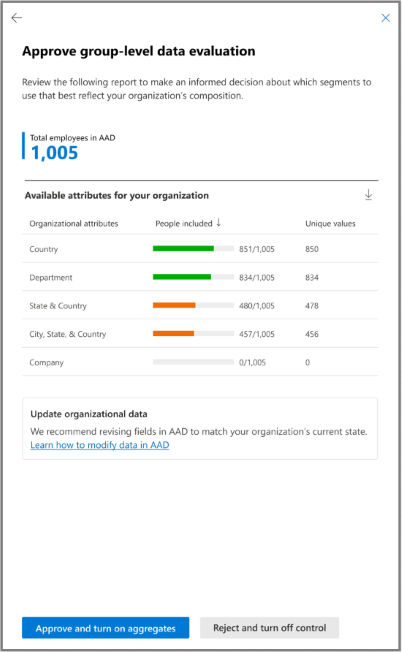
보고서에는 Microsoft Entra ID 총 직원 수 중 다른 모든 조직 특성에 대해 포함된 사용자 수가 표시됩니다. 이 항목은 선택한 5개의 특성에 대한 Microsoft Entra ID 필드의 항목을 기반으로 합니다. 이러한 5가지 특성에 대한 보고서를 다운로드하고 데이터 정확도를 위해 검사 수 있습니다. 이 보고서는 그룹 수준 집계를 설정하는 동안 한 번만 실행되고 승인됩니다.
예: 스크린샷에서 organization 언급된 ZZ 고유 부서가 있는 총 YY 직원 중 XX에 대한 '부서' 특성이 채워져 있습니다. 사용자 환경 인사이트 페이지에 대한 그룹 수준 집계 필터에 ZZ 고유 부서가 표시됩니다.
그룹 수준 인사이트 보고에 모든 사람이 포함되도록 하려면 위의 5개 필드가 Microsoft Entra ID 모든 직원에 대해 정확하게 업데이트되었는지 확인합니다. Microsoft Entra 특성에 대한 후속 업데이트의 경우 평가를 다시 실행할 필요가 없습니다. 업데이트는 즉시 사용할 수 있습니다. 여기에서 Microsoft Entra 사용자 데이터를 업데이트하는 방법에 대해 자세히 알아보세요.
사용자 필터링에서 점수를 경험합니다.
사용자에 대한 그룹 수준 인사이트는 인사이트를 경험하여 선택한 그룹에 대한 전체 점수와 각 인사이트를 필터링하는 데 도움이 됩니다. 특정 필터가 적용되면 일부 인사이트를 사용할 수 없는 경우 정보 메시지가 표시됩니다.
일부 경우에는 모든 데이터가 Microsoft Entra ID 정확했음에도 불구하고 필터에 전체 그룹이 표시되지 않을 수 있습니다. 이 문제는 그룹에 해당 고유 그룹에 대한 개인 수가 10명 미만인 경우에 발생합니다. 개별 사용자와 직접적인 상관 관계를 지정할 수 없도록 사용자 개인 정보를 보호하기 위해 이 작업을 수행합니다.